如何用管理员身份打开软件? Win10以管理员运行程序的多种方法
Win10管理员身份运行在哪里?Win10中,有些程序需要用到管理员身份才能运行,但有部分用户不知道怎么以管理员身份运行程序,这篇文章是本站给大家带来的Win10以管理员运行程序方法教程。

Win10系统,默认账户为普通管理员权限账户,运行某些软件时,都要点击右键,然后在菜单中选择以管理员身份运行,才可以正常运行,以下操作可以在不更改账户的前提下,让软件默认使用管理员账户运行,只需双击就可以运行。右键点击需要以管理员身份运行的程序,在打开的菜单项中,选择以管理员身份运行

方法一、
1)首先,在需要设置以管理员身份运行的程序上点击右键,打开的菜单项中,选择属性;

2)软件属性窗口,点击兼容性选项卡,然后在下面点击更改所有用户的设置;

3)所有用户的兼容性选项卡下,勾选以管理员身份运行此程序,点击应用并确定,然后在属性窗口,点击确定即可;

方法二、
1)首先,在需要设置以管理员身份运行的程序上点击右键,打开的菜单项中,选择属性;

2)软件属性窗口,点击快捷方式选项卡,然后在下面点击高级;

3)高级属性窗口,勾选用管理员身份运行(此选项允许你以管理员身份运行此快捷方式,同时保护你的计算机免受非授权活动的影响),点击确定,然后在属性窗口,点击确定即可;

以上就是Win10管理员身份运行在哪里|Win10以管理员运行程序文章,如果这篇文章的方法能帮到你,那就收藏我们网站,在这里会不定期给大家分享常用装机故障解决方法。
以上就是Win10以管理员运行程序的多种方法,希望大家喜欢,请继续关注脚本之家。
相关推荐:
怎么关闭管理员权限? Win10使用组策略编辑器关闭管理员权限的技巧
win11/win10无法关闭防火墙提醒需要管理员权限进行管理怎么解决?
Win10怎么取消管理员权限? Win10关闭管理员权限的技巧
相关文章
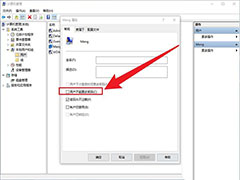
win10怎么设置非管理员账号更改开机密码 win10非管理员更改开机密码方
无论是新买的个人电脑,还是公司的办公电脑,相信小伙伴们都会选择将其设置一个开机密码,也就是锁屏密码,和手机类似,win10怎么设置非管理员账号更改开机密码?下面一起来2023-11-27 近日有使用win10精简版系统的用户反映说自己在安装软件时,出现了“系统管理员设置了系统策略禁止进行此安装”的提示,不知道怎么解决很是苦恼,那么下面小编就来教大家具2023-11-15
近日有使用win10精简版系统的用户反映说自己在安装软件时,出现了“系统管理员设置了系统策略禁止进行此安装”的提示,不知道怎么解决很是苦恼,那么下面小编就来教大家具2023-11-15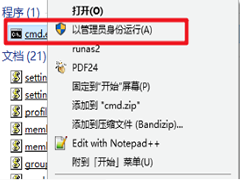
WIN10管理员阻止运行程序怎么办 WIN10管理员阻止运行程序的解决方法
相信很多用户在使用电脑的时候都遇到各种各样的问题,就比如在打开一些应用时电脑上会出现“管理员已阻止你运行此应用”的提示,这样就不能使用相应软件,那么要如何解决这2023-10-11
window10怎样删除管理员密码 window10删除管理员密码的方法
通常我们的电脑中有一个管理员账号,能够带来权限管理,但是有些用户因为不同的需求拥有另一个账号,现在想要将其删除,但是不知道应该在哪里进行操作,针对这个问题,本期2023-10-09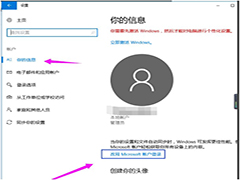
Win10如何删除管理员账号 Win10删除管理员账号的方法
Win10系统中拥有一个管理员账号,有小伙伴想要删除管理员账号去不知道怎么操作,那么要在遇到这种情况要怎么办呢,一起来了解一下吧2023-07-11
win10怎样以管理员身份运行程序?win10以管理员身份运行程序操作教程
这篇文章主要介绍了win10怎样以管理员身份运行程序?win10以管理员身份运行程序操作教程的相关资料,需要的朋友可以参考下本文详细内容介绍。2022-04-24
win10怎么获得最高管理员权限?win10最高管理员权限获取方法
这篇文章主要介绍了win10怎么获得最高管理员权限?win10最高管理员权限获取方法的相关资料,需要的朋友可以参考下本文详细内容。2022-03-30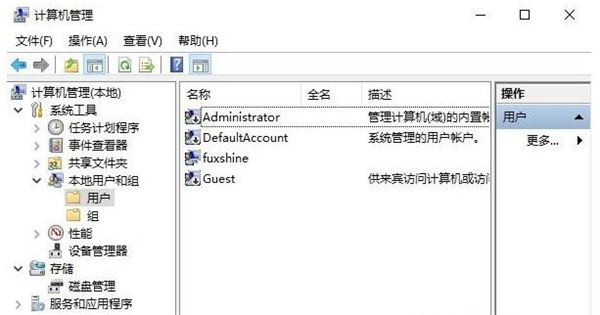 Win10怎么永久获取管理员的权限呢?使用电脑的小伙伴都知道,一般我们要运行某个文件或进行进行说明比较重要的步骤的时候,都需要使用管理员的身份来运行。如果没有管理员2021-05-11
Win10怎么永久获取管理员的权限呢?使用电脑的小伙伴都知道,一般我们要运行某个文件或进行进行说明比较重要的步骤的时候,都需要使用管理员的身份来运行。如果没有管理员2021-05-11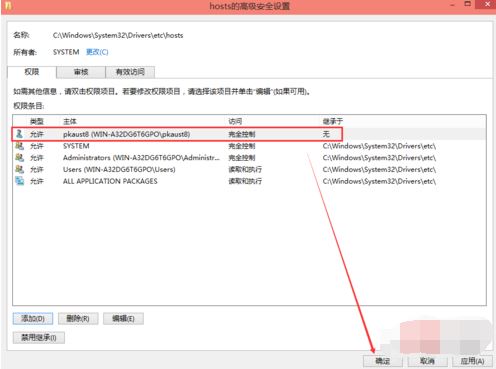
win10系统没有权限添加hosts怎么办 最新hosts修改权限教程
没有hosts修改权限怎么办?在使用电脑的时候,有一些情况需要大家修改hosts,但是会发现我们没有hosts修改权限,无法添加hosts文件,那么怎么获得hosts管理员权限呢?还有2021-04-01
win10管理员密码忘了怎么办 win10系统找回admin密码方法
很多朋友会把win10系统admin忘记密码?也就是忘记了win10管理员密码。遇到这样的问题很多朋友是一头雾水,那么win10系统admin忘记密码怎么办呢?针对这个问题,跟着小编一2021-02-20


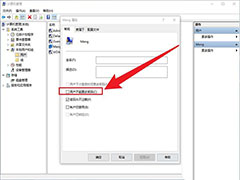

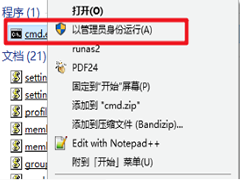

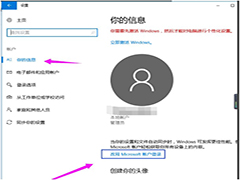


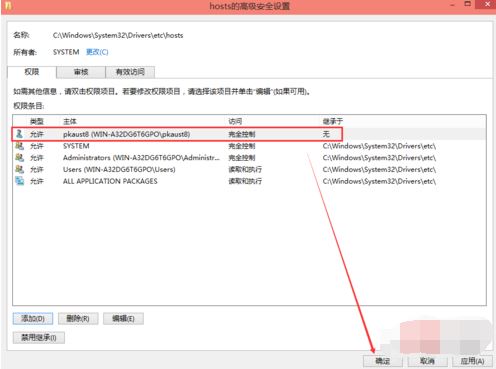
最新评论